
时间:2021-06-23 02:14:37 来源:www.win10xitong.com 作者:win10
今天有一位用户说他的电脑安装的是win10系统,在使用的过程中碰到了Win10专业版系统如何在应用商店下载并安装主题的情况,想必我们大家以后也可能会遇到Win10专业版系统如何在应用商店下载并安装主题的情况,要是你想不方便向专业人士寻求帮助,其实是可以完全自己独立解决的。我们只需要按照:1、鼠标右键电脑桌面空白处,选择【个性化】;2、在个性化设置窗口左侧点击【主题】按钮就可以彻底解决了。如果你想要知道如何具体处理话,那就和小编一起来看看下面的操作方式。
1、鼠标右键电脑桌面空白处,选择【个性化】;
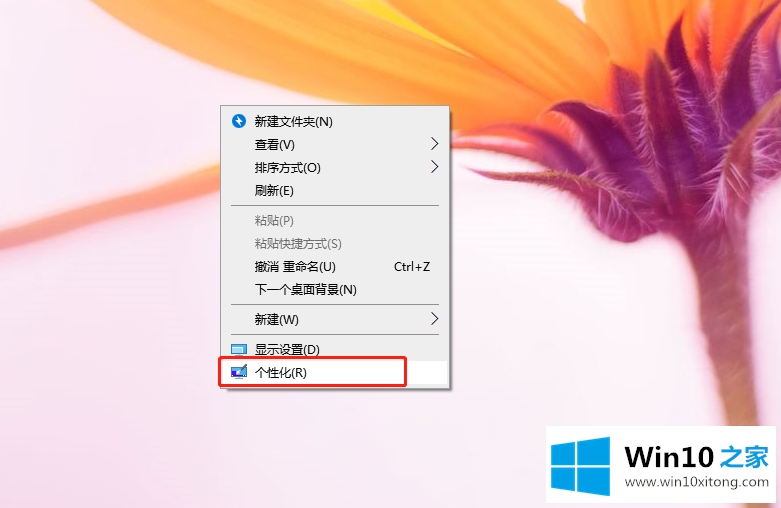
2、在个性化设置窗口左侧点击【主题】按钮;
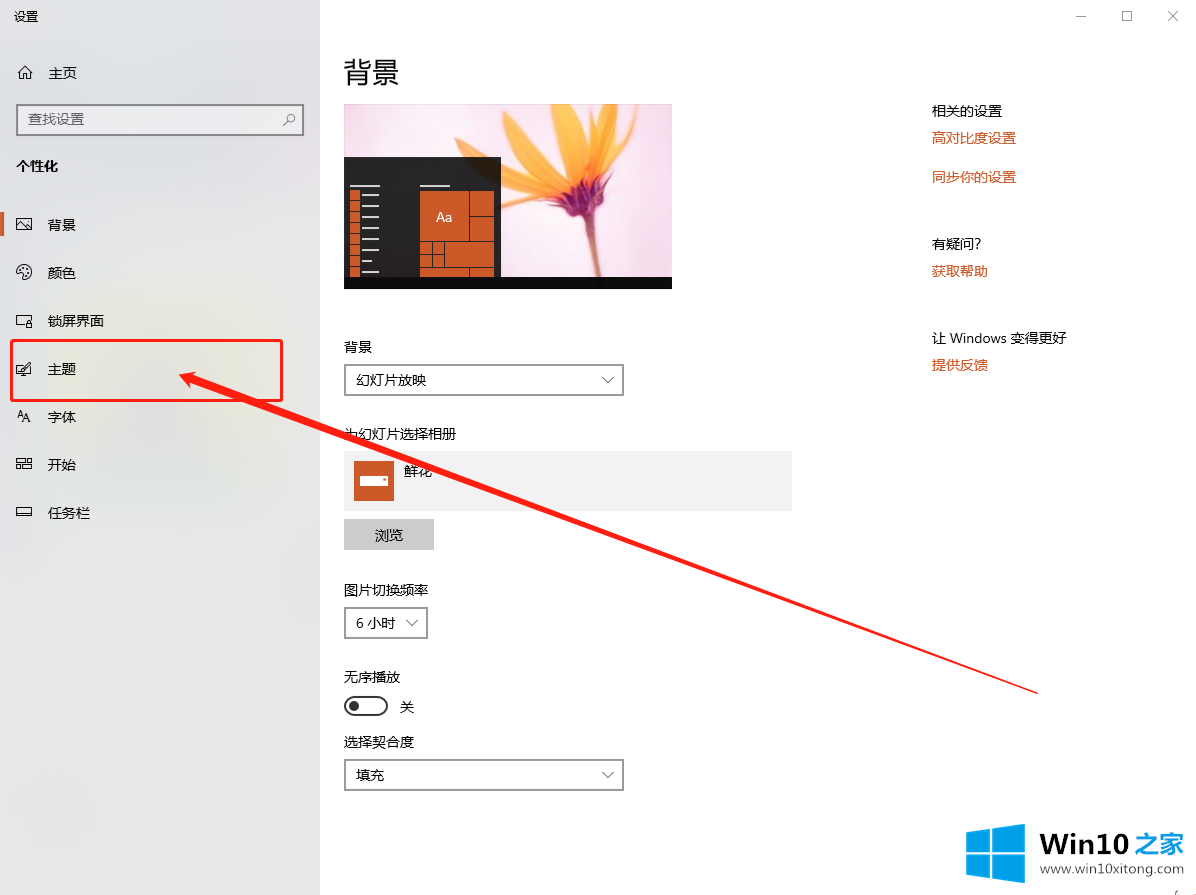
3、点击主题选项后我们在右侧看到应用主题,点击下面的【从应用商店中获取更多主题】按钮;
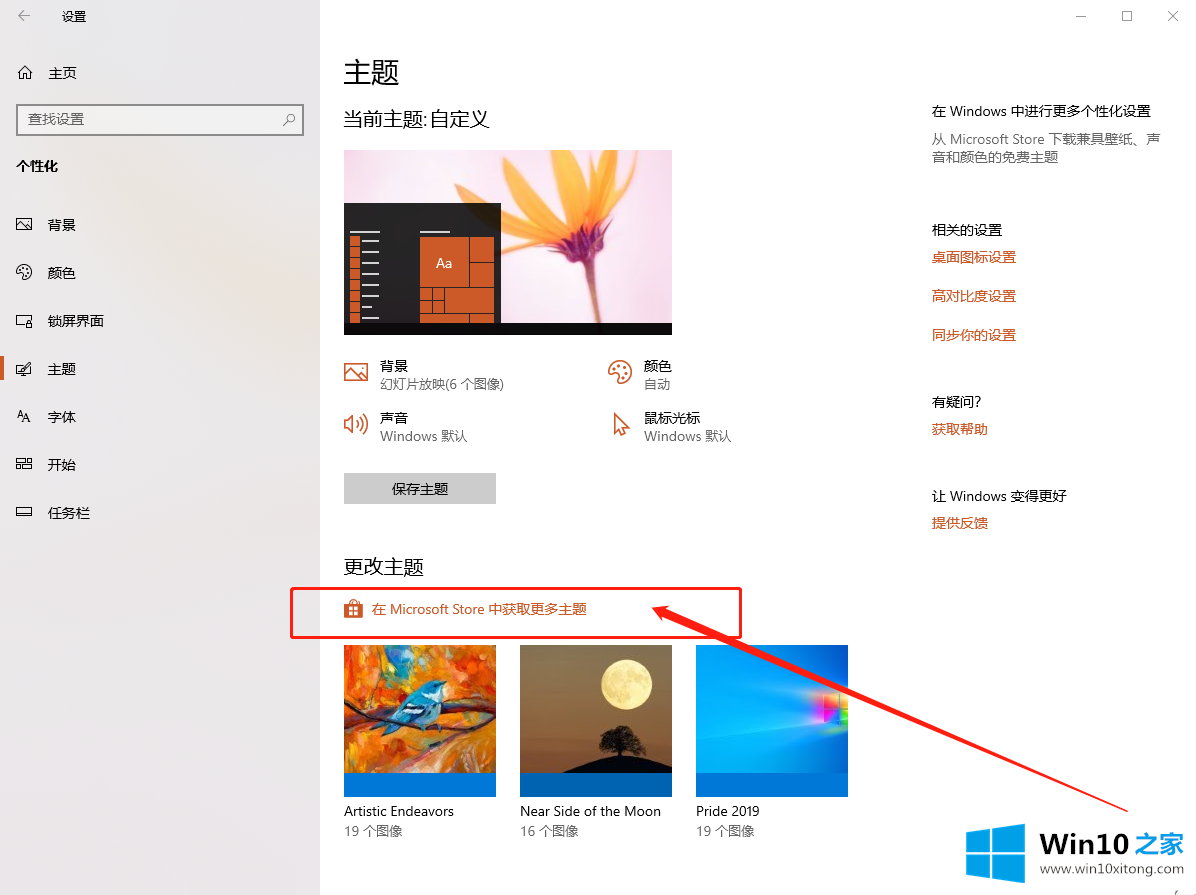
4、此时会自动跳转到商店,这里随意点击了一款主题测试;
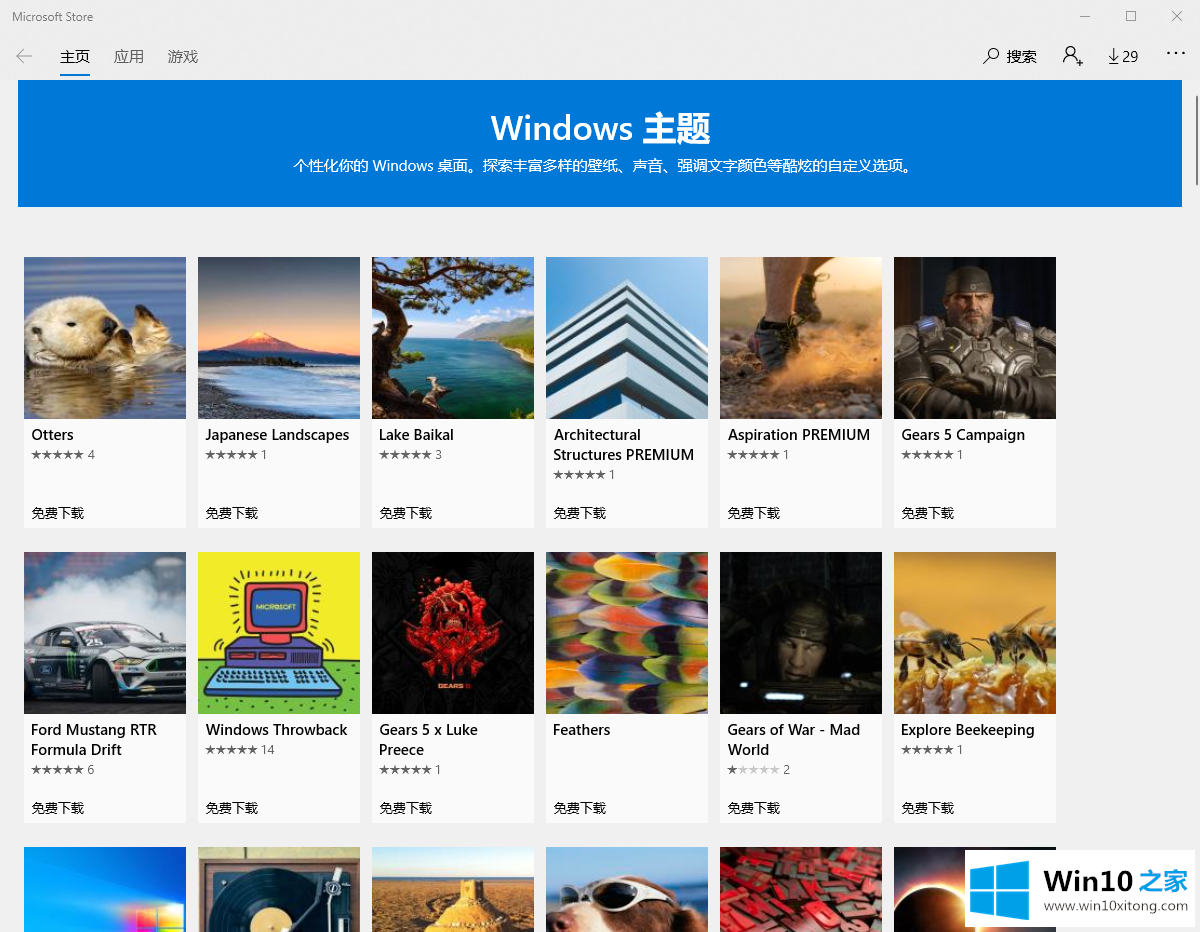
5、点击主题后,会出现主题的下载界面,在该界面我们可以看到主题的截图,主题的描述以及支持的设备,点击【获取】按钮;
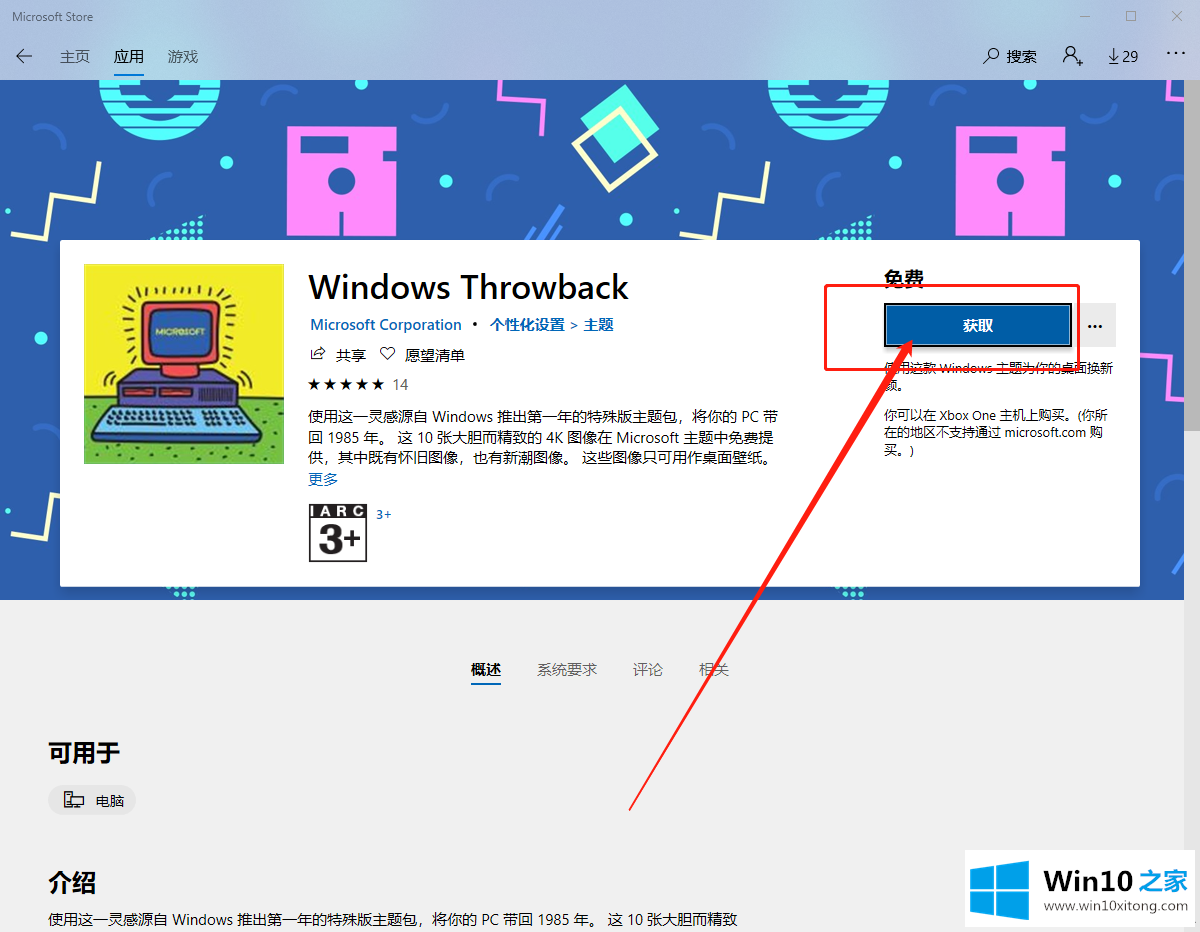
6、此时在右下角任务栏上方就可以看到主题安装好的提示了;
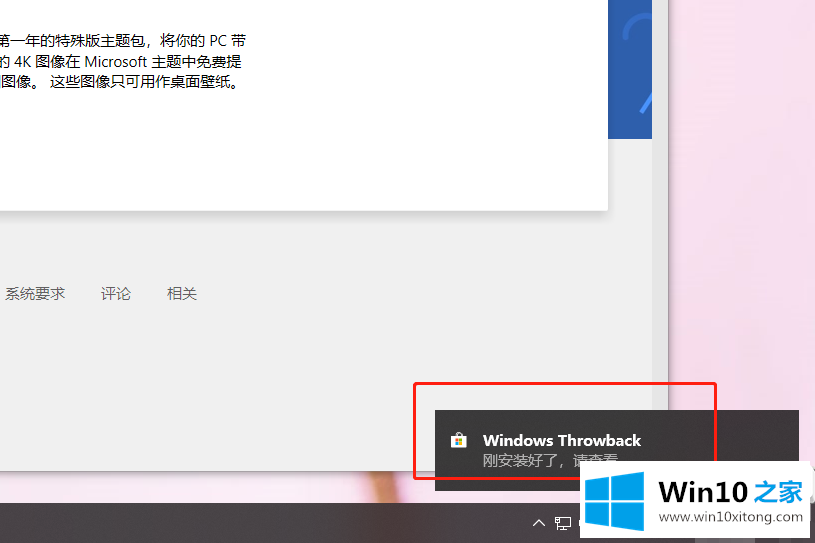
7、在应用商店应用界面,可以看到我们之前下载的主题下方的获取按钮变成了【应用】,点击【应用】按钮;
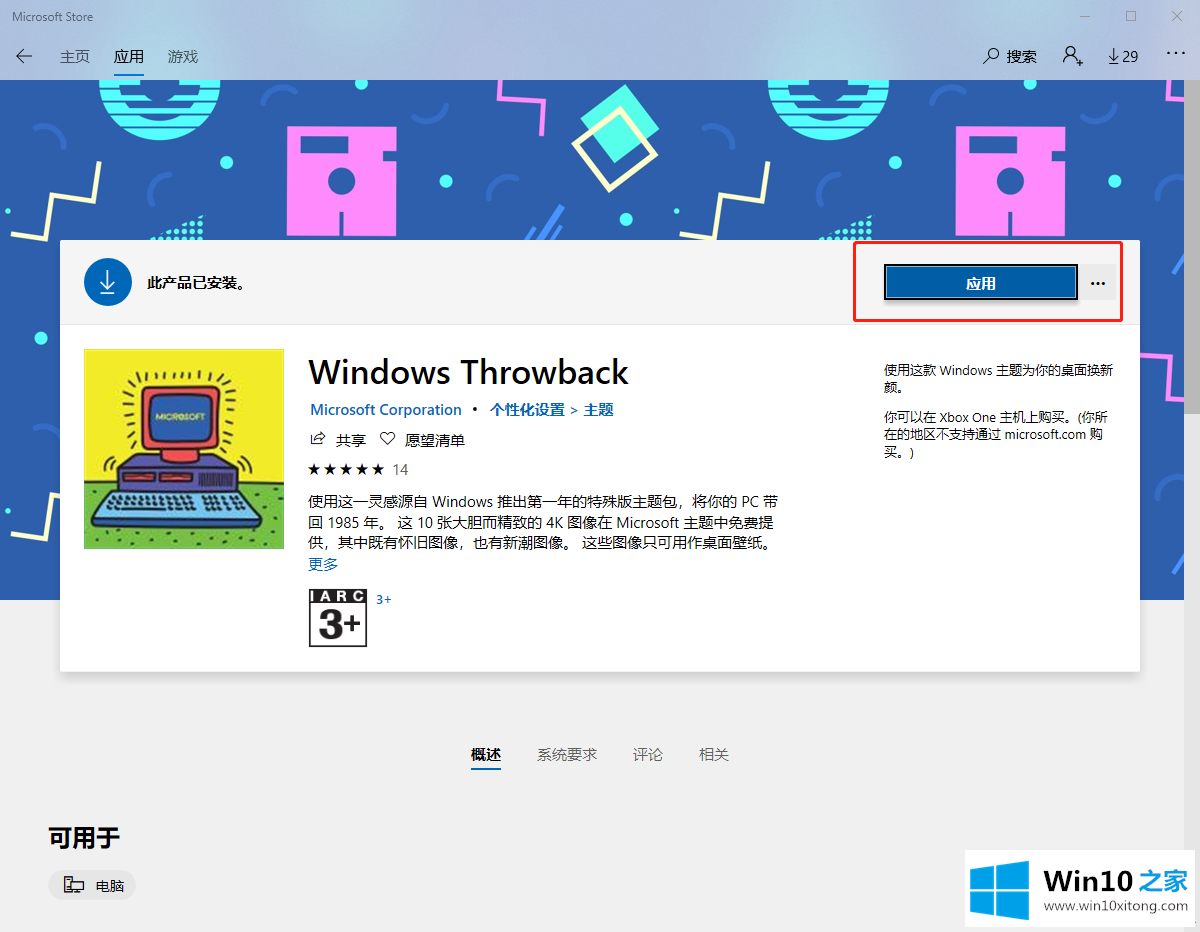
8、点击启动后会自动打开主题设置窗口,点击下载好的主题即可生效!
以上就是Win10应用商店下载并安装主题的全部步骤,没想到除了下载应用或游戏,应用商店还能下载系统主题,不知道该功能的小伙伴们,赶紧去试试吧!
解决Win10专业版系统如何在应用商店下载并安装主题的问题还是很简单的,只需要按照上面的方法一步一步的操作即可。很希望能够帮助大家。另外本站还有windows系统下载,如果你也需要,可以多多关注。